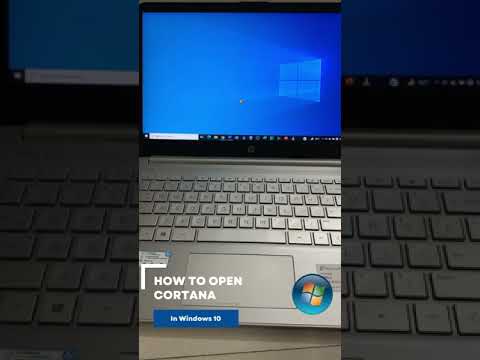Ez a wikiHow megtanítja, hogyan kell megnyitni a Terminal segédprogramot Mac rendszeren, amely lehetővé teszi a Mac felhasználók számára, hogy szöveges parancsokkal elérjék és módosítsák az operációs rendszer beállításait.
Lépések
1. módszer a 2 -ből: A Finder használata

1. lépés: Kattintson a Finder ikonra a dokkolóban
Ez egy négyzet alakú ikon, félig világoskék és félig sötétkék mosolygós arccal.
Alternatív megoldásként egyszerűen kattintson az asztali háttérképre

Lépés 2. Kattintson a menüsorban az Ugrás gombra
A képernyő tetején van.

Lépés 3. Kattintson a Segédprogramok elemre
Alternatív megoldásként nyomja meg a ⇧ Shift+⌘+U billentyűkombinációt

Lépés 4. Görgessen le és kattintson duplán a Terminál elemre a Segédprogramok ablakban
Megnyílik egy terminál ablak.
2. módszer a 2 -ből: A Spotlight használata

1. lépés Kattintson a Spotlight ikonra
Ez a nagyító a képernyő jobb felső sarkában.
Alternatív megoldásként megnyomhatja a ⌘+szóköz billentyűt

2. lépés: Kezdje el beírni a terminált a keresőmezőbe
Tegye ezt addig, amíg meg nem jelenik a Terminal ikon.

Lépés 3. Kattintson duplán a Terminál elemre
Megnyílik egy terminál ablak.